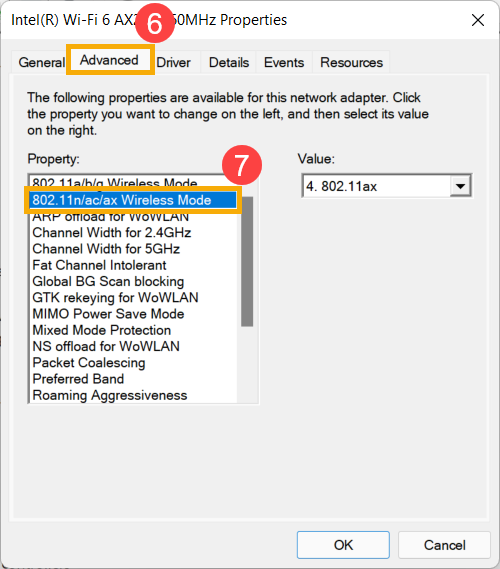หัวข้อที่เกี่ยวข้อง
[Windows 11/10] วิธีตรวจสอบว่าอุปกรณ์ของฉันรองรับ WiFi 6 หรือไม่
ผลิตภัณฑ์ที่ใช้งานได้: โน้ตบุ๊ก, เดสก์ท็อป, ออลอินวันพีซี, เกมมือถือ
WiFi 6 คือเทคโนโลยีการเชื่อมต่ออินเทอร์เน็ตไร้สายรุ่นล่าสุด ให้ความเร็วในการอัพโหลดและดาวน์โหลดแก่ผู้ใช้ที่เร็วขึ้น รวมถึงการเชื่อมต่อที่เสถียรยิ่งขึ้น เมื่อได้รับความนิยมมากขึ้นเรื่อยๆ คุณอาจสงสัยว่าจะเริ่มใช้ประโยชน์จากเทคโนโลยีนี้ได้อย่างไร
หากคุณต้องการเชื่อมต่ออุปกรณ์ของคุณกับเครือข่าย WiFi 6 คุณจะต้องตรวจสอบให้แน่ใจก่อนว่าอุปกรณ์ของคุณรองรับ บทความนี้จะให้คำแนะนำเกี่ยวกับวิธีการตรวจสอบแก่คุณ สำหรับข้อมูลเพิ่มเติมเกี่ยวกับ WiFi 6 โปรดดูที่เว็บไซต์นี้: What’s WiFi 6 & WiFi 6E.
วิธีที่ 1: ตรวจสอบข้อมูลระบบผ่าน MyASUS
- เปิดแอป MyASUS โดยคุณสามารถพิมพ์และค้นหาได้ [MyASUS] ในแถบค้นหาของ Windows①, จากนั้นคลิก [Open]②. (ภาพซ้ายมาจากหน้าจอค้นหา Windows 11 ภาพขวามาจากหน้าจอค้นหา Windows 10)
หมายเหตุ: หากการค้นหา Windows ไม่ได้ให้ผลลัพธ์ใด ๆ สำหรับ MyASUS แสดงว่าแอปนั้นไม่ได้ติดตั้งบนอุปกรณ์ของคุณ โปรดอ่านบทความนี้เพื่อเรียนรู้วิธีการติดตั้งแอป MyASUS: [MyASUS for Windows] วิธีติดตั้ง MyASUS ?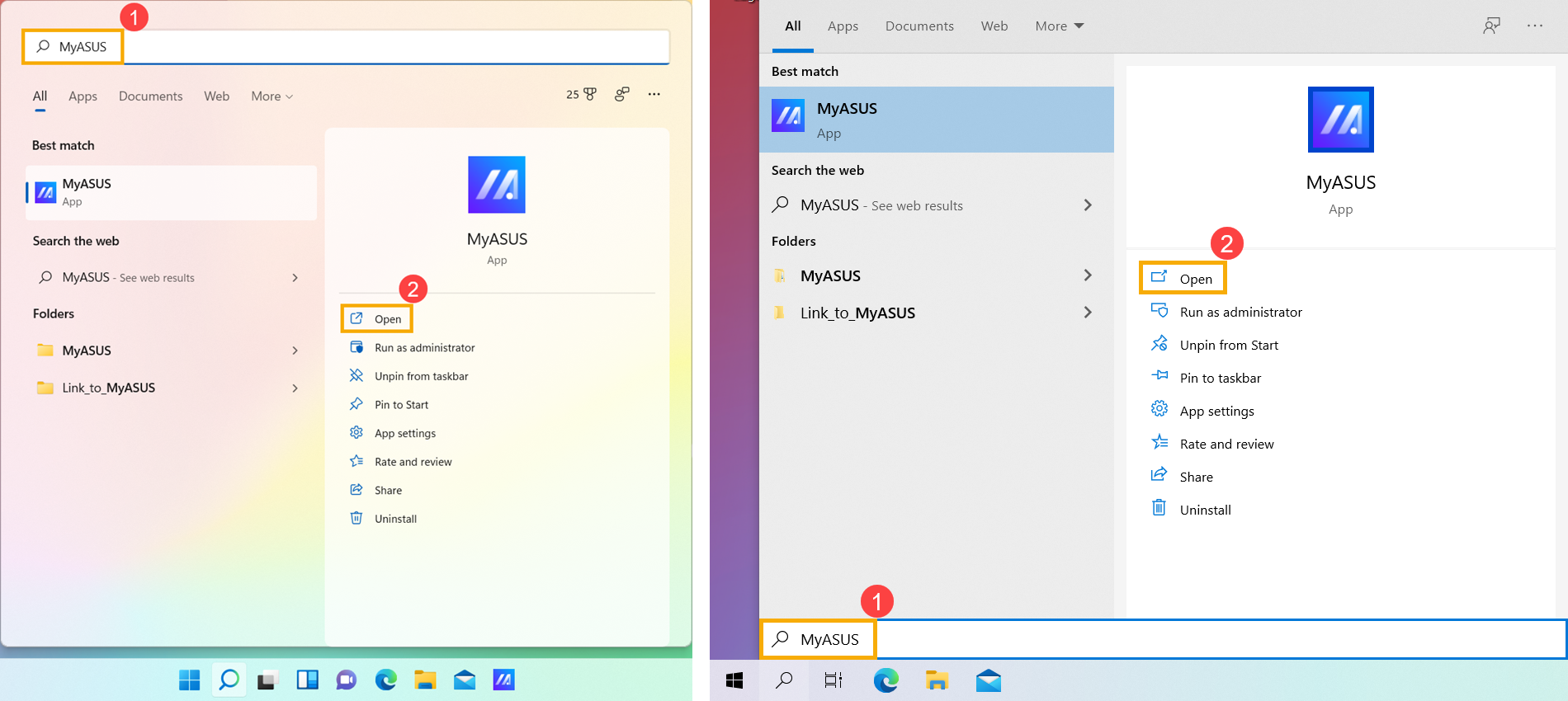
- ในหน้าต่างเมนูหลักของแอป MyASUS คลิก[System info]③.
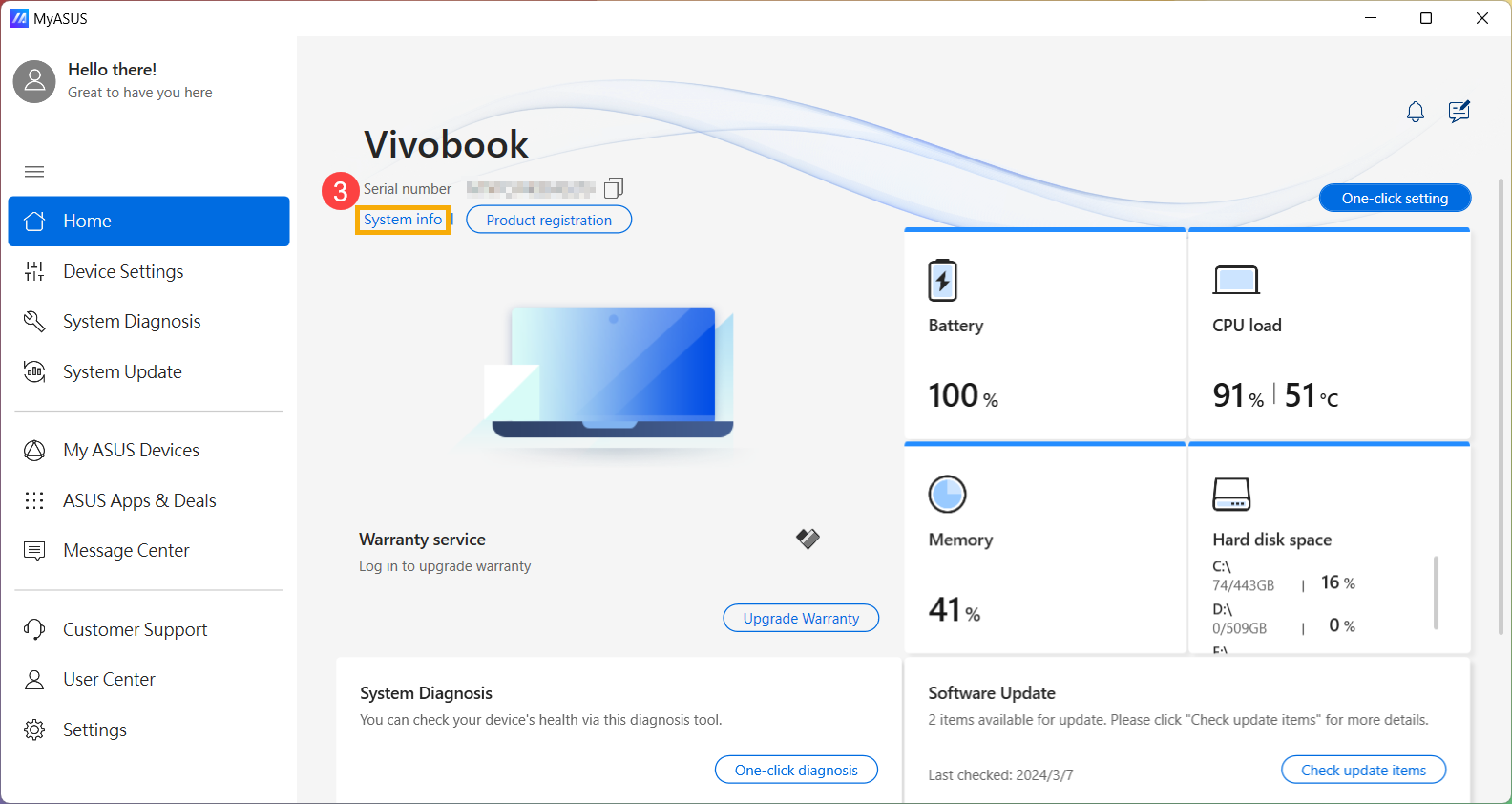
- ในช่อง Wireless card คุณจะพบคำอธิบายข้อมูลจำเพาะซึ่งแสดงว่ารองรับ Wi-Fi 6 ④.
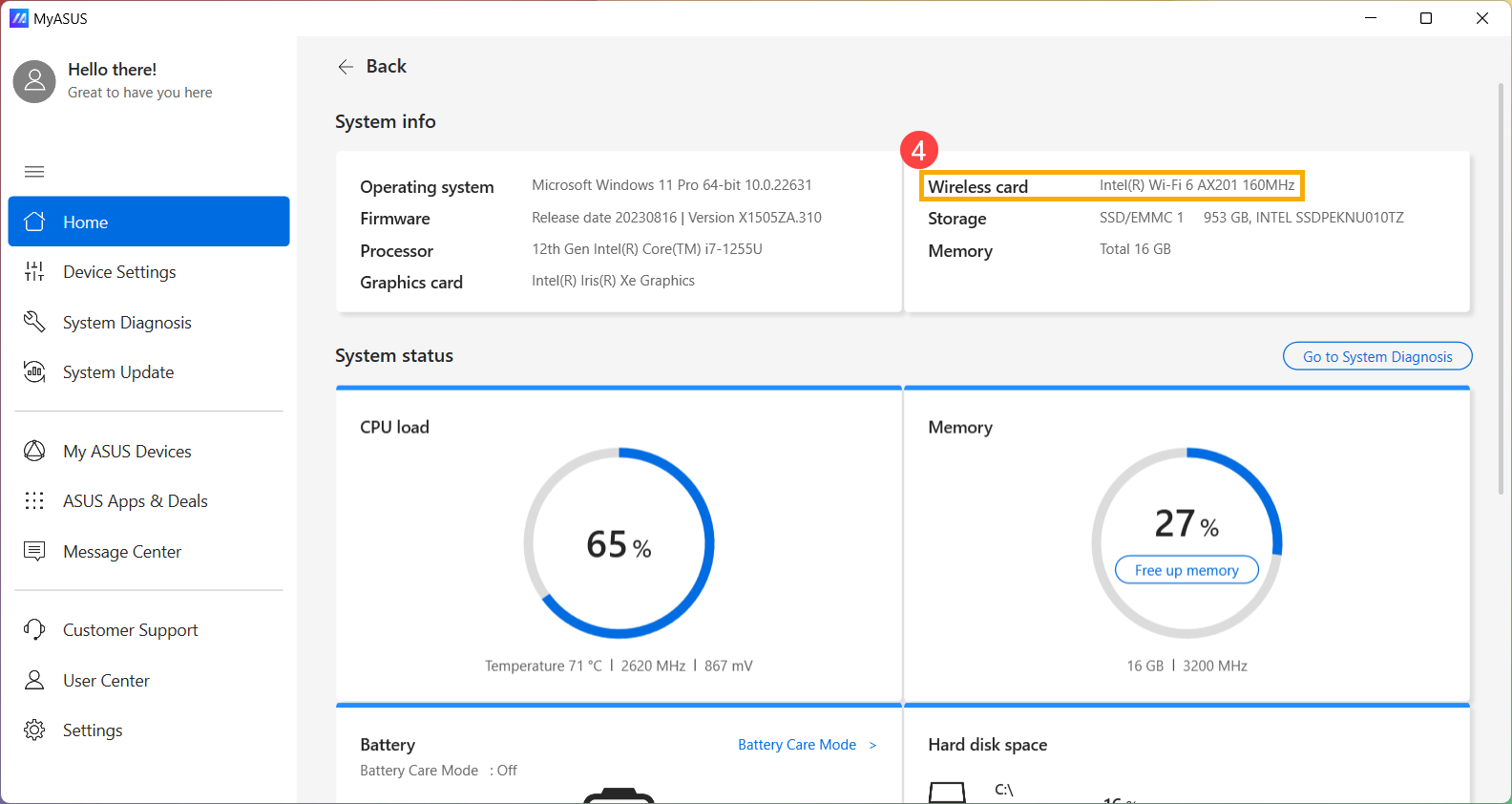
วิธีที่ 2: ตรวจสอบโหมดไร้สายผ่าน Device Manager
- เปิดตัวจัดการอุปกรณ์ โดยคุณสามารถพิมพ์และค้นหาได้ [Device Manager] ในแถบค้นหาของ Windows①, จากนั้นคลิก [Open]②. (ภาพด้านซ้ายมาจากหน้าจอค้นหาของ Windows 11 ด้านขวามาจากหน้าจอค้นหาของ Windows 10)
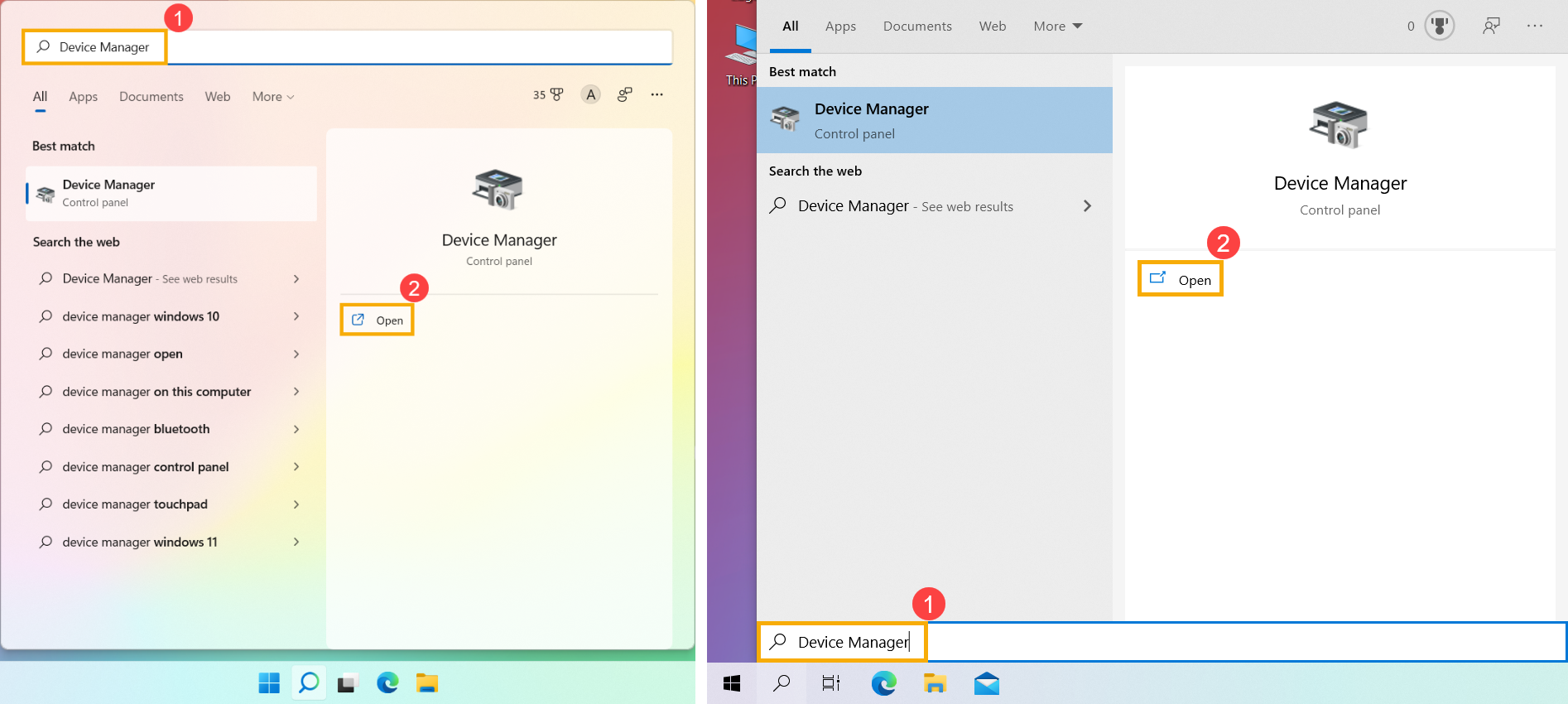
- คลิกลูกศรที่อยู่ถัดไป [Network adapters]③ เพื่อขยายเมนูการเลือกแบบเลื่อนลง จากนั้นคลิกขวาที่ [Wi-Fi device]④ และเลือก [Properties]⑤.
หมายเหตุ: ชื่ออุปกรณ์เพียงเล็กน้อยในรุ่นดังกล่าว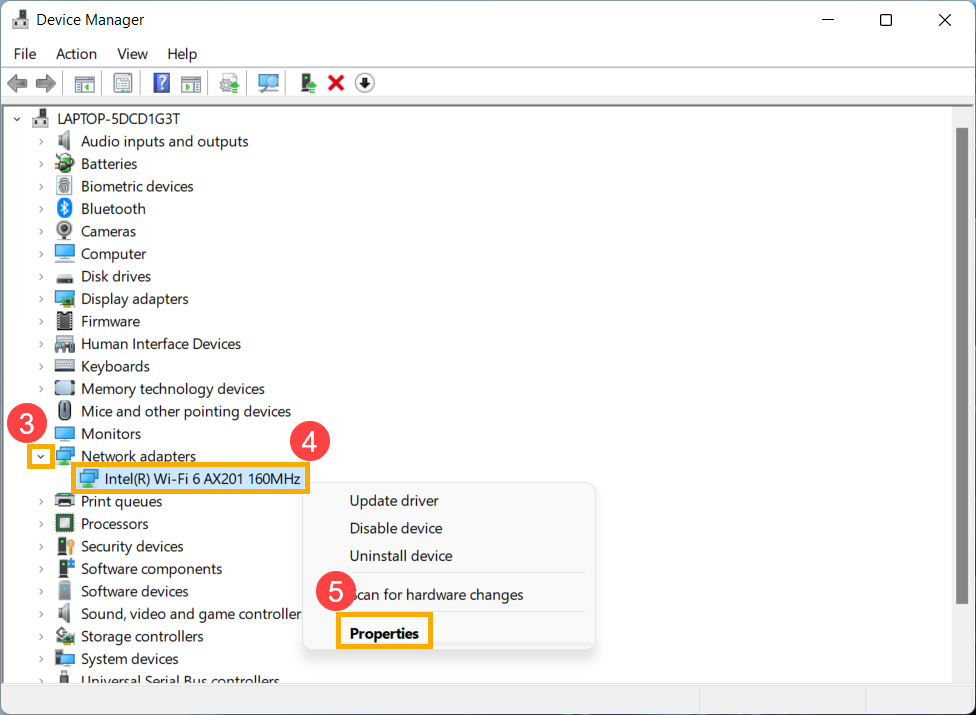
- เลือก [Advanced] tab⑥ เพื่อค้นหาข้อมูลโหมดไร้สาย หากรองรับ WiFi 6 ก็จะแสดงโปรโตคอล 802.11ax⑦.